
第8講 デザインのコピーができる魔法のハケ。

〜 第8講のご挨拶文から抜粋 〜
先週、エクセル家計簿フォームをご請求いただいた方から「エクセルで自分専用の家計簿がうまく作れそうです。」という趣旨のご感想を、何件か寄せていただきました。私としても喜ばしい限りです。
エクセルは、便利な道具です。上手に活用してみて下さい。
また、フォームがシンプル過ぎるのでは、という貴重なご意見や、一般の家計簿ソフトと同列に扱っていただけるコメントなども寄せていただき感謝しております。
なお、少し補足説明をさせていただきますと、このエクセル家計簿フォームは、一般の家計簿ソフトとは異なり、ソフトそのものに価値を持たせたものではありません。
エクセルで家計簿を作るというコンセプトは、データの加工が、自由自在にできるところに意味があります。
この企画は、ご自身で、あるいは、パソコンの専門家やお金の専門家の力を借りて“あなた専用のもの”を作成するきっかけにしていただきたいと思い、実施しております。
さて、第8講のテーマは、「デザインのコピーができる魔法のハケ」です。
今回のタイトルは、少し風変わりです。
魔法のハケって何だと思いますか?
魔法のハケとは、実は、ツールバーの  マークのことです。 マークのことです。
この魔法のハケは、優れものです。
どんなデザインでも魔法のペンキにして、コピーしてしまうのです。
ちなみに、「ハケ」とか「ペンキ」とかいうのは、私が、普段エクセルを使っている時に、思い浮かべる言葉で、おそらく正式名称ではないと思います。
それでは、早速この魔法のハケを試してみましょう。
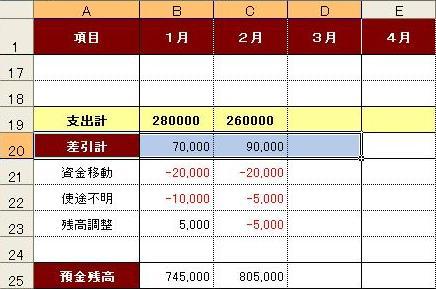
上図のような状況で、例えば、セルA20〜D20までのデザインを、セルA19〜D19の範囲にコピーしたい場合は、上図のようにセルA20〜D20までを範囲選択した状態で、 マークをクリックします。 マークをクリックします。
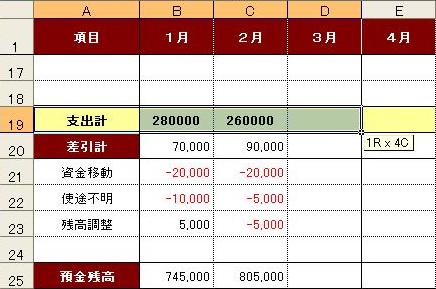
すると、セルA20〜D20までの範囲が点滅しますので、点滅した状態で、上図のように、セルA19〜D19の範囲を選択して、手を離すと、下図のようにデザインだけが、あっという間にコピーされます。
もちろん、「支出計」、「280,000」、「260,000」というデータはそのままです。
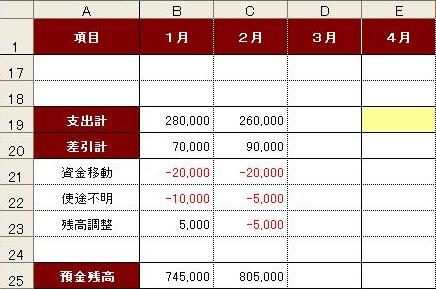
この操作は、実は、「セルA20〜D20までを範囲選択」→「右クリック」→「コピー」→「セルA19〜D19までを範囲選択」→「右クリック」→「形式を選択して貼り付け」→「書式を選択」→「OK」でも同様にできます。
つまり、魔法のハケには、書式のみをコピーする機能があるということです。
「コピー」→「形式を選択して貼り付け」のパターンは、書式のみをコピーするパターン以外でもよく使う操作ですので、あわせて練習しておくと良いと思います。
【補足説明】
ここまでの講義内容で、ひょっとしたら分かりにくいかも、と思われる部分を補足しておきます。
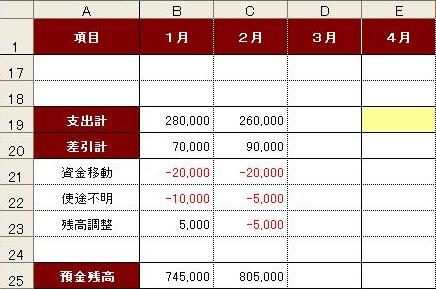
先程の図解を使って説明します。
この図解で、セルB25とセルC25の算式が、分かりにくい方がいらっしゃるかもしれません。
B25の算式は、「=700000+SUM(B20:B24)」となっています。700000は、前年12月末日の預金残高です。
C25の算式は、「=B25+SUM(C20:C24)」となっています。
なお、算式にB25と入れるのは、そのままキーボードで「B25」と入れても良いですし、算式への入力状態で、ワークシート上の「セルB25」を選択して自動的に入れることもできます。
ご参考にしてみて下さい。
|
|
|← 戻る | 目次 | 次へ →|
|家計簿の選び方|エクセル家計簿講座|マネー管理の5点セット|
|TOP|
Copyright(c)2005, 森本FP事務所 .All Rights Reserved.
|